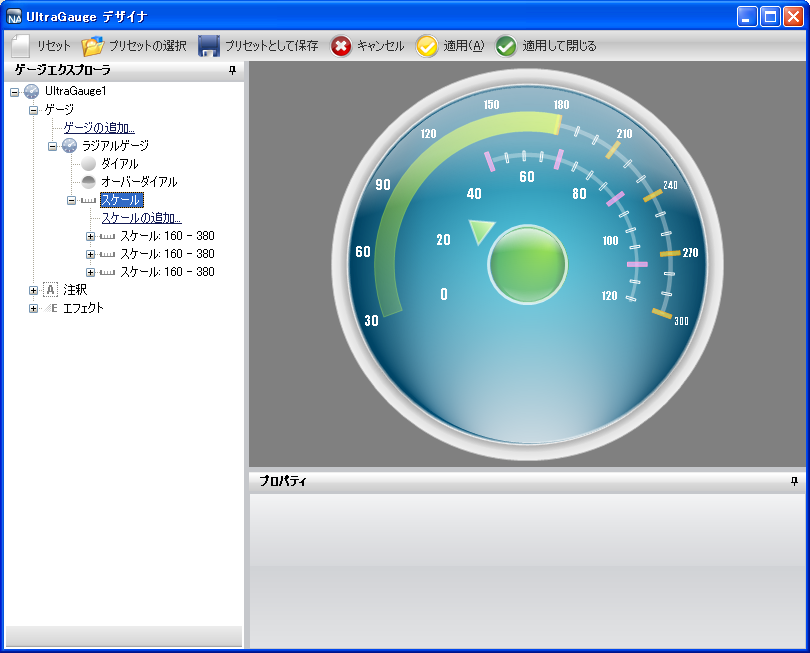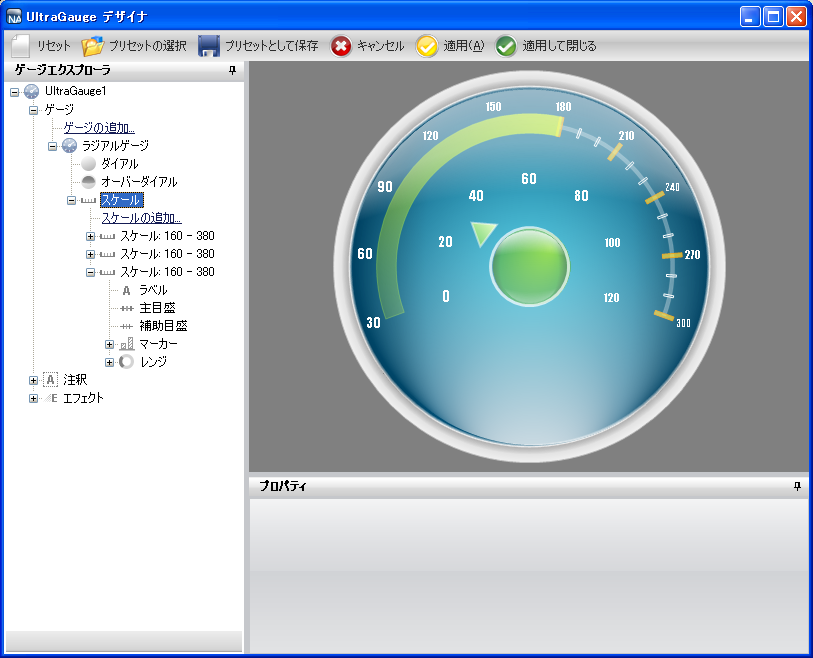
このトピックは、 「ゲージ デザイナを使用して複雑なゲージを作成(2/5)」の続きです。この手順は、新しいスケール、ラベル、目盛、レンジを既存のラジアル ゲージに追加するプロセスを説明します。
ゲージ エクスプローラで、[スケール] を展開します。
[スケールの追加…] をクリックして、[新しいスケール] を選択します。
[プロパティ] パネルで、 [スケール レイアウト タブ]をクリックします。 [スイープ角度 ペイン]で、以下のプロパティを設定します。
開始 — 160
終了 — 380
[スケール レイアウト] タブの [軸 ペイン]で、以下のプロパティを設定します。
終了値 — 120.00
開始値 — 0.00
目盛間隔 — 1.0
ゲージ エクスプローラで、新しく作成したスケールを展開して、[ラベル] を選択します。
[プロパティ] パネルで、 [ラベル レイアウト タブ]をクリックします。 [方向 ペイン]で、以下のプロパティを設定します。
範囲 — 45
方向 — 水平
[ラベル レイアウト] タブの [フォーマッティング ペイン]で、以下のプロパティを設定します。
頻度 — 20.00
スパン最大 — 10
[ラベル外観] タブの [フォント ペイン]で、以下のプロパティを設定します。
フォント — Impact
フォント サイズ — 14
タイプ — Point
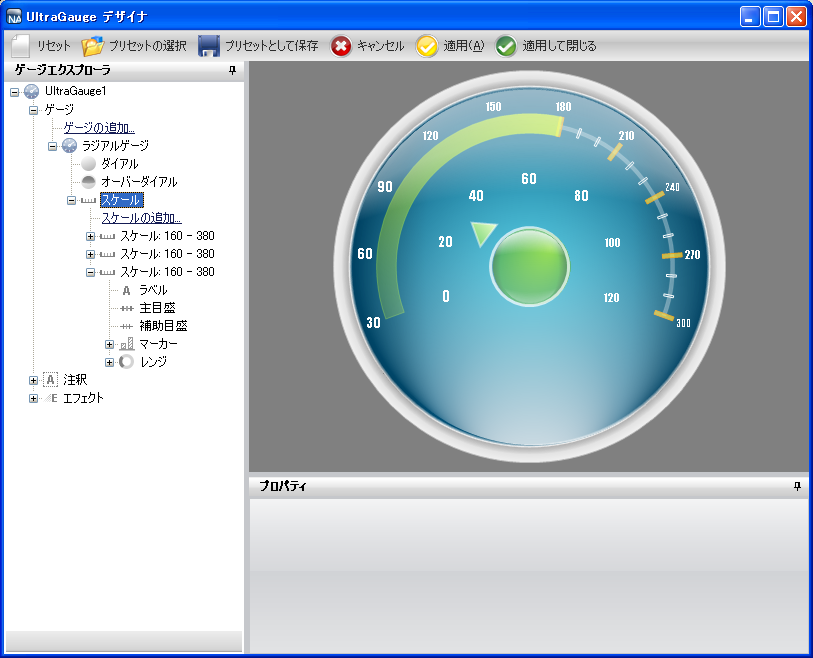
[目盛レイアウト] タブの [幅 ペイン]で、以下のプロパティを設定します。
開始 — 4
終了 — 4
[目盛レイアウト] タブの [方向 ペイン]で、以下のプロパティを設定します。
頻度 — 20.00
ポストイニシャル — 49
[外観] タブをクリックします。[ブラシ] ペインで、以下のプロパティを設定します。
タイプ — 単色
色 — Color.FromArgb(180, 255, 158, 255)
[外観] タブの [ストローク ペイン]で、以下のプロパティを設定します。
タイプ — 単色
色 — Color.FromArgb(255, 135, 215)
ゲージ エクスプローラで、[副目盛] を選択します。
[プロパティ] パネルで、[目盛レイアウト] タブをクリックします。[範囲] ペインで、以下のプロパティを設定します。
開始 — 53
終了 — 58
[目盛レイアウト] タブの [幅] ペインで、以下のプロパティを設定します。
開始 — 2
終了 — 2
[目盛レイアウト] タブの [方向] ペインで、以下のプロパティを設定します。
ポストイニシャル — 49
頻度 — 5.00
[外観] タブをクリックします。[ブラシ] ペインで、以下のプロパティを設定します。
タイプ — 単色
色 — Color.FromArgb(0, 255, 255, 255)
[外観] タブの [ストローク] ペインで、以下のプロパティを設定します。
タイプ — 単色
色 — 白
ゲージ エクスプローラで、[レンジ] を展開します。
[レンジの追加…] をクリックして、[新しいレンジ] を選択します。
[レンジ レイアウト タブ]の [値 ペイン]で、以下のプロパティを設定します。
開始 — 50.00
終了 — 120.00
[レンジ レイアウト] タブの [範囲 ペイン]で、以下のプロパティを設定します。
内側の開始 — 55
内側の終了 — 55
外側 — 57
[プロパティ] パネルで、[外観] タブをクリックします。[ブラシ] ペインで、以下のプロパティを設定します。
タイプ — 単色
色 — Color.FromArgb(80, 255, 255, 255)
太さ — 1